【体験記】Azure OpenAIを使ってみた
2023年にGAとなったAzure OpenAI Serviceですが、2024年になってようやく触ってみることにしました。
「OpenAIのAPIを使えばいいよね」
「業務で必要になった時に始めよう」
そう思ってなかなか手が出なかったAzure OpenAIですが、そうも言ってられないくらいスピードが速いので、とりあえずキャッチアップしよう!と思いアカウント作成から始めました。
n番煎じではありますが、学習もかねて記事にしています。
この記事で書くこと書かないこと
この記事は「とりあえず使ってみた」という体験記になるので、まだ使ったことがない方に向けて書いています。
- なぜAzureを使うのか
- OpenAIのAPIではダメなのか
- どうやって始めるのか
そんなことに興味がある方は読み進めてください。
Azure OpenAI Serviceとは
Microsoftが提供する「Azure OpenAI Service」は、Azureの持つ強み(スケーラビリティやセキュリティなど)を活かしてOpenAIの機能を利用することができるサービスです。(以下Azure OpenAIとする)
急激なアクセス増加など、OpenAIのAPIでは制限がかかってしまうものでもAzureを使えば解決できることもあります。
Azure OpenAI Service では、GPT-4、GPT-4 Turbo with Vision、GPT-3.5-Turbo、埋め込みモデル シリーズなど OpenAI の強力な言語モデルに、REST API でのアクセスを提供します。 また、新しい GPT-4 と GPT-3.5-Turbo モデルシリーズは一般提供になりました。 これらのモデルは、特定のタスクに合わせて簡単に調整できます。たとえば、コンテンツの生成、要約、画像の解釈、セマンティック検索、自然言語からコードへの翻訳などです。 ユーザーは、REST API、Python SDK、または Azure OpenAI Studio の Web ベースのインターフェイスを介してサービスにアクセスできます。
OpenAI APIと何が違うのか
Azure OpenAI と OpenAI の比較によると、基本的には同じモデルを使いながらAzureの機能を使えるという、良いとこどりのようになっています。
ただし、後述のようにAzure OpenAIは申請して承認されないと使い始めることができないため、気軽に触ってみるということが難しいです。
※記事執筆時点のため、今後は誰にでも解放されるかもしれません。
Azure OpenAI を使用すると、顧客は OpenAI と同じモデルを実行しながら、Microsoft Azure のセキュリティ機能を使用できます。 Azure OpenAI では、プライベート ネットワーク、リージョンの可用性、責任ある AI コンテンツのフィルター処理が提供されます。
以下の記事がとても参考になりました。
セットアップをしよう
1. Azureのアカウントを作成
Azureのサイトから、アカウントを作成しましょう。
※Microsoftアカウントが必要になるので、持っていない方や別のアカウントで作りたい方は、Microsoftアカウントを作成してからAzureアカウントを作成しましょう。

2. サブスクリプションを作成
ダッシュボードにログインできたら、「サブスクリプション」を検索し、サブスクリプションを作成します。


3. Azure OpenAIのリクエストを送信
Azure OpenAIは利用申請を行い、承認されて初めて利用できるようになります。
申請は基本的には24時間以内に承認されるようなので、まずは申請をして承認を待ちましょう。
※実際には数日かかるようです。
申請はこちらから行います。
質問はオプションも含めて20個あり、会社情報なども必要となります。
現時点で個人利用はできないようです。

4. 一旦待機
ここまでできたら一旦Azureで承認されるのを待ちましょう。
数日かかることもあるので、焦らず待ちましょう。
5. Azure OpenAIの作成
- リソースグループ
- インスタンスの詳細
- ネットワーク
- タグ(空でOK)
を指定して作成ボタンを押すと、デプロイが完了します。
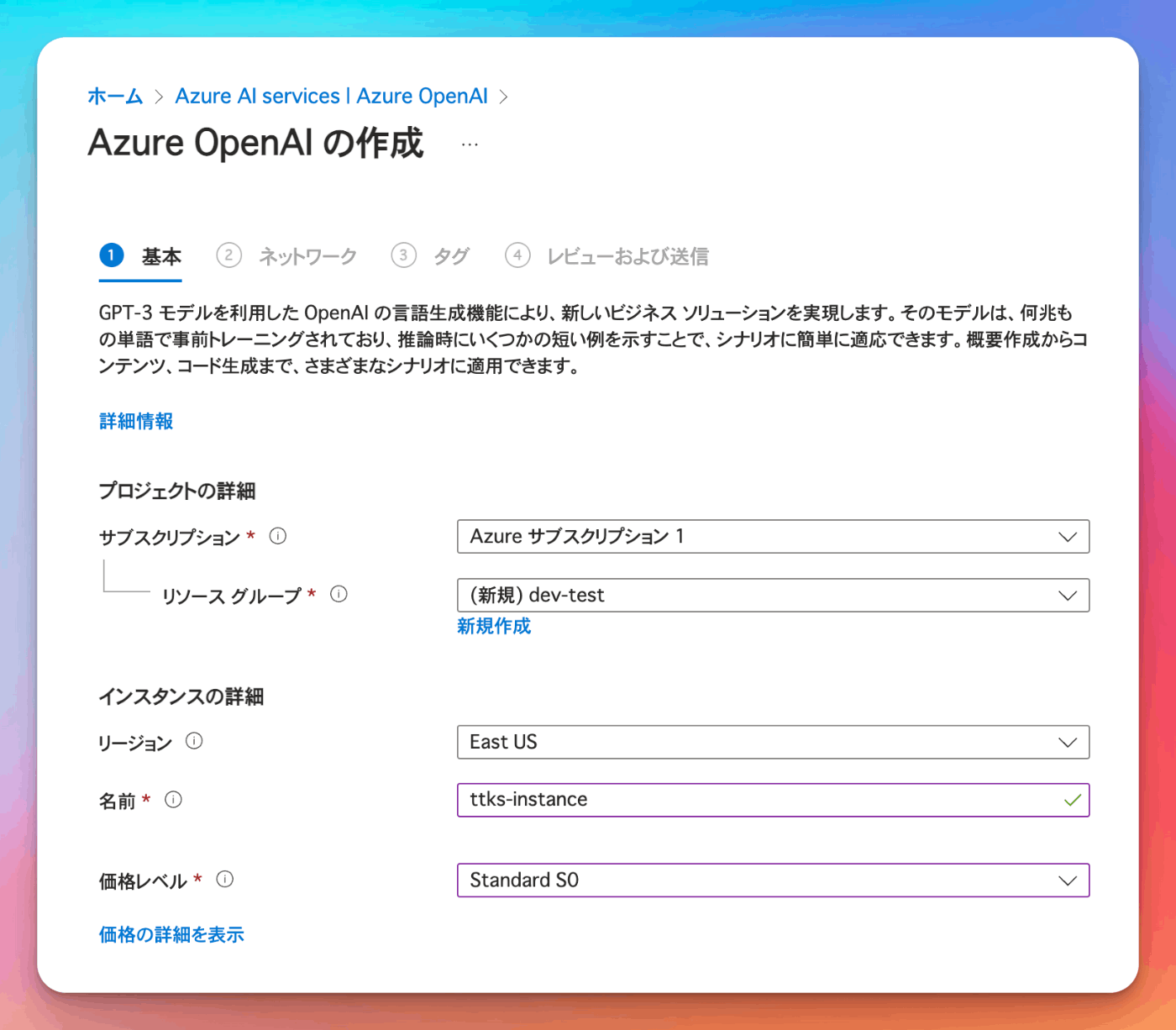
6. AIモデルをデプロイ
Azure OpenAIの準備が完了したら、Azure OpenAI Studioに移動します。
AIモデルとやり取りするにはこのStudioを使い、自分でモデルを「デプロイ」し、それを使います。
OpenAIなどのAPIではすでに用意されているモデルをリクエストで毎回指定しますが、Azureは自分でデプロイをします。
最初はモデルがデプロイされていないため、「新しいデプロイの作成」からモデルを選択してデプロイをします。

7. チャットを使ってみる
モデルがデプロイできたらAzure OpenAI Studio上でチャットができるようになります。
システムメッセージや履歴に含める会話数など様々な設定項目があるので、ここは今後触っていきたいと思います。

これでAzureを始めるところから、とりあえずチャットができるようになりました。
さいごに
まずはAzureを始めるところまで完了しました。今後はプロンプトフローやその他機能を使って記事にまとめたいと思います。
ではまた次回。
Discussion